So finden Sie gespeicherte und beliebte Reels auf Facebook
Verschiedenes / / April 03, 2023
Facebook hat zunächst TikTok-inspiriert implementiert Rollen auf Instagram. Nachdem der Social-Media-Riese mit Reels eine enorme Popularität erlebt hatte, implementierte er dies auch auf Facebook. Reels ist eine intelligente Möglichkeit, kurze Videos mit lustigen und unterhaltsamen Inhalten zu erstellen. Wie Instagram können Sie mit Facebook ein Reel liken, kommentieren, teilen und speichern. So finden Sie gespeicherte und mit „Gefällt mir“ markierte Videos auf Facebook.
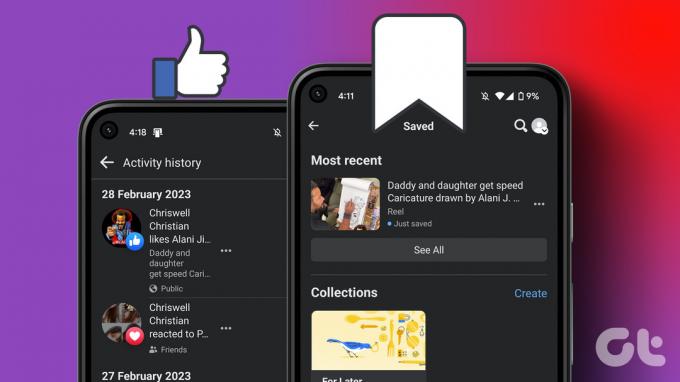
Wie TikTok und Instagram bietet Facebook keine direkte Möglichkeit, eine Rolle auf Ihr Telefon oder Ihren Desktop herunterzuladen. Sie müssen Ihre Lieblingsrollen davor bewahren, sie später zu fangen. Für einige kann es verwirrend sein, Ihre Lieblings- und gespeicherten Rollen auf Facebook zu finden. So finden Sie Ihre gespeicherten und mit „Gefällt mir“ markierten Reels auf Facebook.
Finden Sie gespeicherte und mit "Gefällt mir" markierte Reels auf Facebook für Android
Es gibt mehrere Möglichkeiten, Ihre gespeicherten und mit „Gefällt mir“ markierten Videos auf Facebook zu finden. Da das Unternehmen auf iOS und Android eine andere Benutzeroberfläche verwendet, werden wir beide Plattformen separat behandeln. Bevor wir fortfahren, sollten Sie überprüfen, ob Sie die neueste Version der App verwenden.
Holen Sie sich Facebook für Android
Holen Sie sich Facebook für das iPhone
Überprüfen Sie gespeicherte Reels auf Facebook für Android
Facebook kombiniert Ihre gespeicherten Marktplatz-Artikel und Reels an einem einzigen Ort. So finden Sie sie.
Schritt 1: Starten Sie die Facebook-App auf Ihrem Android-Telefon.
Schritt 2: Tippen Sie oben rechts auf Ihr Profilsymbol.
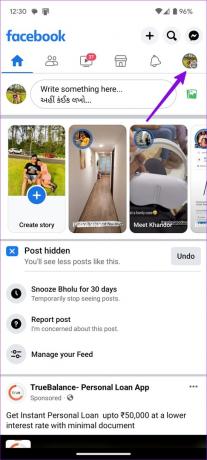
Schritt 3: Tippen Sie auf Gespeichert.
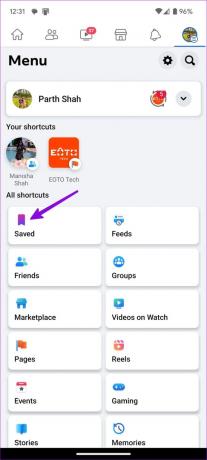
Schritt 4: Überprüfen Sie Ihre gespeicherten Rollen im Menü „Neueste“.

Überprüfen Sie Likes Reels auf Facebook für Android
Führen Sie die folgenden Schritte aus, um Ihre „Gefällt mir“-Reels auf Facebook für Android zu überprüfen.
Schritt 1: Öffnen Sie die Facebook-App auf Ihrem Android-Telefon und tippen Sie oben rechts auf Ihr Profilsymbol.
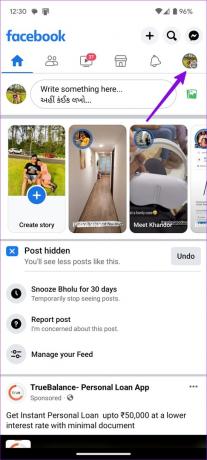
Schritt 2: Wählen Sie die Registerkarte Walzen.
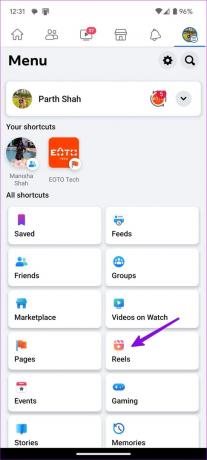
Schritt 3: Tippen Sie oben rechts auf Ihr Profilsymbol.

Schritt 4: Es zeigt die Rollen, die Sie erstellt haben.
Schritt 5: Tippen Sie auf das Menü „Gefällt mir“, um Ihre „Gefällt mir“-Filme anzuzeigen.
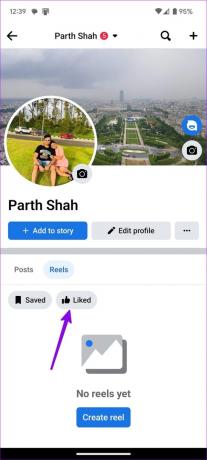
Sie können Ihre gespeicherten Rollen auf der Registerkarte „Gleich“ daneben finden.
Finden Sie gespeicherte und mit "Gefällt mir" markierte Reels auf Facebook für iPhone
Im Gegensatz zu Android verwendet Facebook eine untere Leiste, um in der App auf dem iPhone zu navigieren. Führen Sie die folgenden Schritte aus, um Ihre gespeicherten Reels auf Facebook für iPhone zu finden.
Finden Sie gespeicherte Facebook-Reels auf dem iPhone
Schritt 1: Starten Sie die Facebook-App auf dem iPhone.
Schritt 2: Tippen Sie unten rechts auf Ihr Kontobild. Wenn das Menü geöffnet wird, tippen Sie auf Gespeichert.
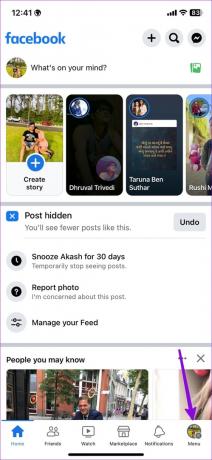
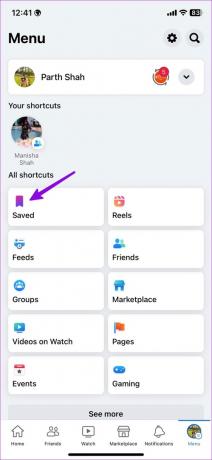
Schritt 3: Finden Sie Ihre zuletzt gespeicherten Reels, Videos, Posts und Marketplace-Produkte im folgenden Menü. Klicken Sie auf Alle anzeigen.

Schritt 4: Standardmäßig werden alle gespeicherten Elemente angezeigt. Verwenden Sie das Filtermenü oben, um nur Reels zu aktivieren.
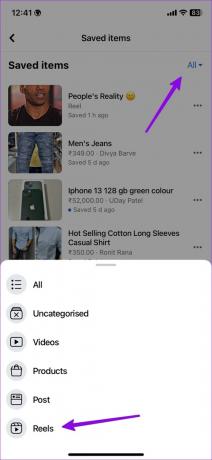
Sie können neben einem gespeicherten Reel auf das Dreipunktmenü tippen, um den Link zu kopieren, die Speicherung aufzuheben oder den ursprünglichen Beitrag anzuzeigen.
Überprüfen Sie Facebook Reels mit „Gefällt mir“ auf dem iPhone
Sie können Ihre gefallenen Reels in einem speziellen Reels-Menü in Ihrem Konto überprüfen.
Schritt 1: Öffnen Sie die Facebook-App auf Ihrem Android-Telefon und tippen Sie oben rechts auf Ihr Profilsymbol.
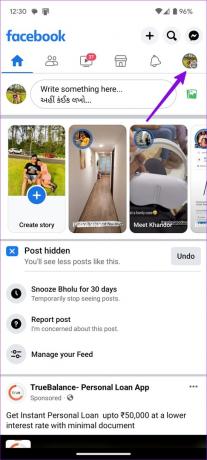
Schritt 2: Rollen auswählen.
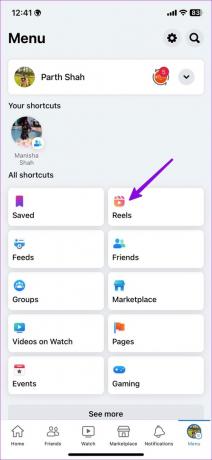
Schritt 3: Tippen Sie oben rechts auf Ihr Profilbild.
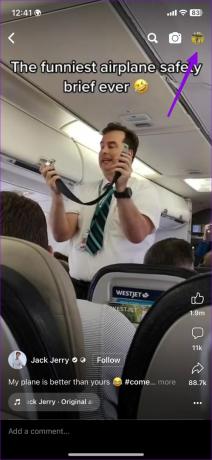
Schritt 4: Wählen Sie die Registerkarte „Gefällt mir“ und überprüfen Sie Ihre „Gefällt mir“-Reels.


Finden Sie gespeicherte Reels auf Facebook Desktop
Sie können zwar keine Reels aus dem Facebook-Web erstellen oder hochladen, aber Sie können Ihre gespeicherten Reels ganz einfach auf dem Desktop überprüfen. Gehen Sie die folgenden Schritte durch.
Schritt 1: Besuchen Sie Facebook in Ihrem bevorzugten Browser auf Ihrem Desktop. Melden Sie sich mit Ihren Facebook-Kontodaten an.
Besuchen Sie Facebook
Schritt 2: Wählen Sie im seitlichen Menü Gespeichert aus.

Schritt 3: Es zeigt alle Ihre gespeicherten Artikel. Klicken Sie oben rechts auf das Filtermenü.
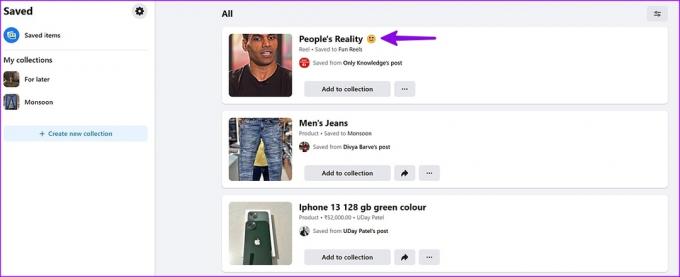
Schritt 4: Rollen auswählen.

Klicken Sie neben einer Walze auf das Menü mit den drei horizontalen Punkten und wählen Sie „Nicht speichern“, um sie zu entfernen.
Bonus-Tipp: Organisieren Sie Sammlungen, um Ihre gespeicherten Reels zu organisieren
Wenn Sie Dutzende von Rollen auf Facebook speichern, kann es verwirrend und zeitaufwändig sein, eine relevante zu finden. Sie sollten eine Sammlung erstellen und ähnliche Rollen darin speichern. Sie können mehrere Sammlungen erstellen, um Ihre gespeicherten Reels auf Facebook besser zu organisieren.
Schritt 1: Öffne die mobile Facebook-App und tippe oben rechts auf dein Kontobild.
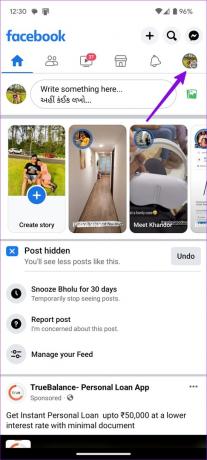
Schritt 2: Tippen Sie auf Gespeichert.
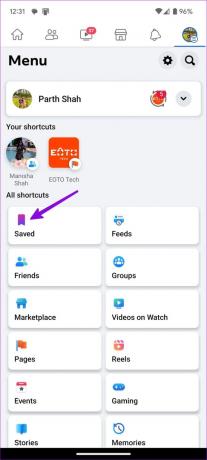
Schritt 3: Tippen Sie im Abschnitt Sammlungen auf Erstellen.
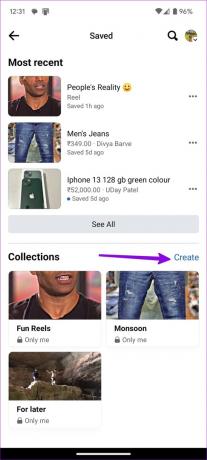
Schritt 4: Geben Sie ihm einen relevanten Namen und überprüfen Sie die Datenschutzberechtigungen. Sie können die Sammlung mit der Öffentlichkeit und Freunden teilen, Mitwirkende hinzufügen oder sie nur für sich behalten. Klicken Sie auf Erstellen.
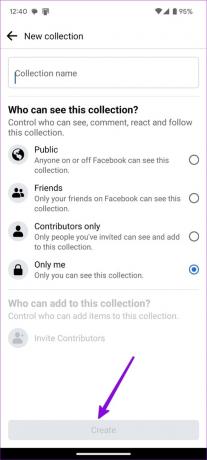
Schritt 5: Tippen Sie neben einer gespeicherten Rolle auf das Menü mit den drei horizontalen Punkten und dann auf „Zur Sammlung hinzufügen“.
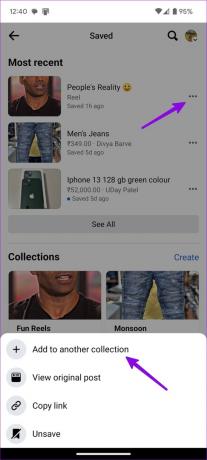
Schritt 6: Wählen Sie Ihre Sammlung aus dem folgenden Menü aus.

Um alle Ihre gespeicherten Rollen ordentlich zu organisieren, können Sie dasselbe wiederholen. Es gibt keine Möglichkeit, auf Facebook Listen mit „Gefällt mir“-Reels zu erstellen. Das Erstellen einer Sammlung gespeicherter Reels ist auch auf dem Desktop verfügbar.
Verwalten Sie Ihre gespeicherten Facebook-Reels wie ein Profi
Wenn Sie das nächste Mal auf interessante Rollen auf Facebook stoßen, speichern Sie sie und finden Sie sie in Ihrem Konto. Wenn Sie Rollen auf Instagram bevorzugen, lesen Sie unseren speziellen Beitrag auf Laden Sie Instagram-Rollen auf iPhone und Android herunter.
Zuletzt aktualisiert am 02. März 2023
Der obige Artikel kann Affiliate-Links enthalten, die Guiding Tech unterstützen. Dies beeinträchtigt jedoch nicht unsere redaktionelle Integrität. Die Inhalte bleiben unvoreingenommen und authentisch.
Geschrieben von
Parth Shah
Parth arbeitete zuvor bei EOTO.tech und berichtete über technische Neuigkeiten. Derzeit arbeitet er freiberuflich bei Guiding Tech und schreibt über App-Vergleiche, Tutorials, Software-Tipps und Tricks und taucht tief in iOS-, Android-, macOS- und Windows-Plattformen ein.



